Lidské zdroje (Manager)
Report Lidské zdroje obsahuje informace, které mohou být zajímavé především pro personalisty.
Kontingenční tabulky a grafy ve Variu nejsou podporovány od verze MS Access 2013. Seznam položek k výběru zobrazení dat formou kontingenční tabulky nebo grafu v takovém případě menu Zobrazení nenabízí. Vizte Systémové požadavky.
Míra fluktuace zaměstnanců
Zobrazuje sloupce "Průměrný počet zaměstnanců za období", "Počet odchodů za období", "Míra fluktuace" (desetinné č.) a "Míra fluktuace %" (obr. 1).
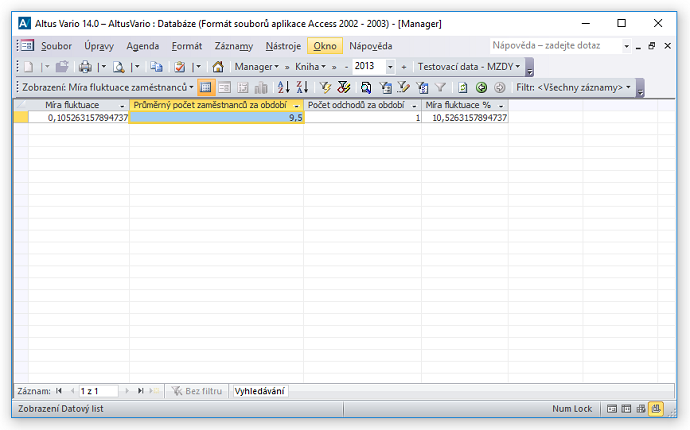
Obrázek 1: Zobrazení Míra fluktuace zaměstnanců v aktuálně zobrazené firmě.
Míra stability zaměstnanců
Míra stability zaměstnanců se vypočítá jako celkový počet zaměstnanců zaměstnaných u společnosti alespoň 1 rok k celkovému počtu zaměstnanců zaměstnaných u společnosti rok předchozí. Sledované období je vždy kalendářní rok (obr. 2).
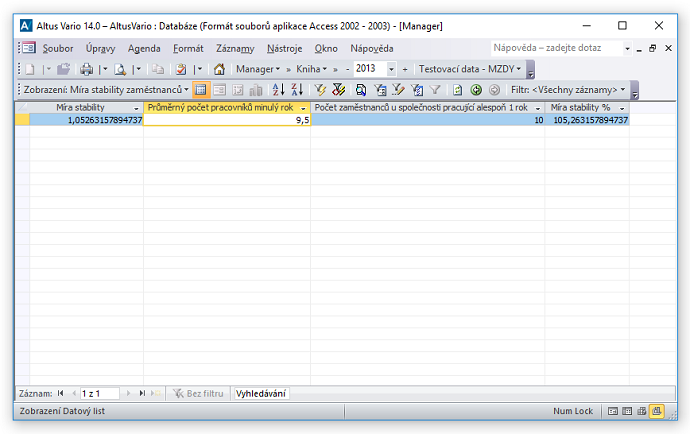
Obrázek 2: Zobrazení Míra stability zaměstnanců v aktuálně zobrazené firmě.
Nemocnost zaměstnanců
V přehledu Nemocnost zaměstnanců (obr. 3) lze sledovat Náklady na PN celkem, Pracovní dny nemoci celkem, Kalendářní dny nemoci celkem, Průměrná délka trvání 1 PN a Průměrný náklad na 1 PN, to vše za jednotlivé roky a období.
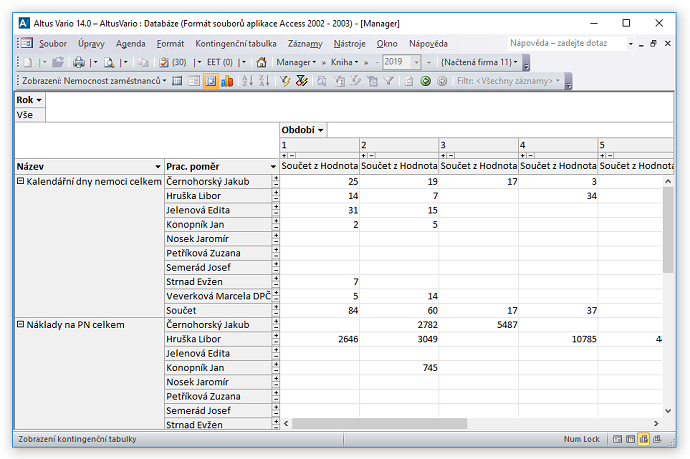
Obrázek 3: Zobrazení Nemocnost zaměstnanců v aktuálně zobrazené firmě.
Průměrná hodinová mzda
Průměrná hrubá hodinová mzda vypočítaná jako hrubá mzda k počtu odpracovaných hodin ve společnosti (obr. 4).
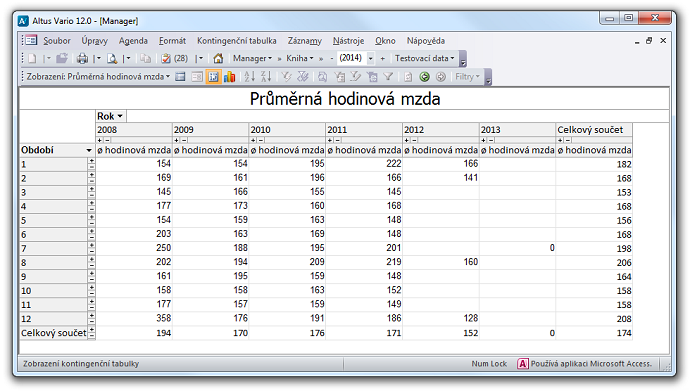
Obrázek 4: Zobrazení Průměrná hrubá hodinová mzda vypočítaná jako hrubá mzda k počtu odpracovaných hodin v aktuálně zobrazené firmě.
Průměrná mzda
Průměrná hrubá mzda ve společnosti (obr. 5).
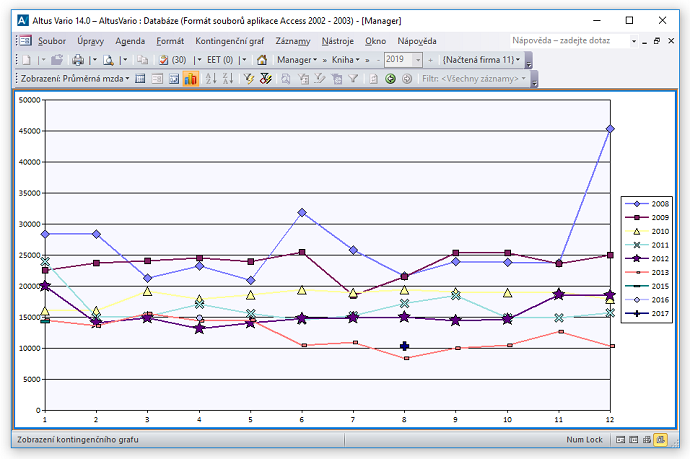
Obrázek 5: Zobrazení Průměrná hrubá mzda v aktuálně zobrazené firmě.
Zaměstnanci – věková struktura
Přehled o struktuře věku zaměstnanců (obr. 6).
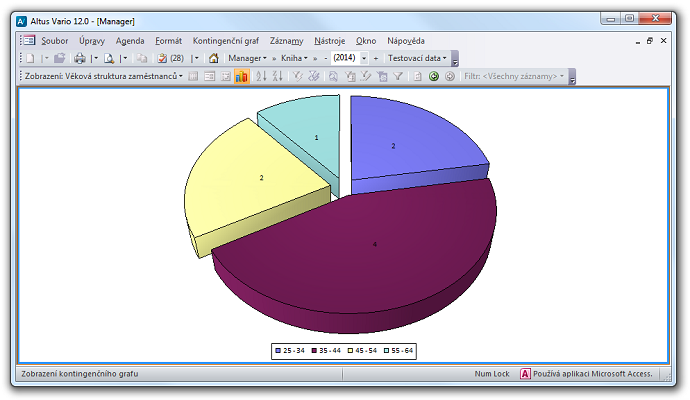
Obrázek 6: Zobrazení Zaměstnanci – věková struktura zaměstnanců v aktuálně zobrazené firmě.
Doporučená nastavení a postupy ovládání
- Přepínání firem, pokud jich vedete v systému Vario více, řídíte přes roletové menu na panelu nástrojů MODUL>AGENDA>KNIHA>ROK a FIRMA. Nezapomeňte zvolit ROK, za který chcete reporty zobrazovat.
- Rozvržení můžete kdykoliv upravit dle svých potřeb a poté jej uložit – buď pod stejným, nebo odlišným jménem.
- Všechny formuláře lze exportovat do formátů xls, rtf, html a txt pomocí příkazů z nabídky Export dat.
- Funkcí nabídek Tisk a Náhled/Aktuální objekt (z panelu nástrojů) reporty zobrazíte v náhledu a vytisknete. V náhledovém režimu také můžete formulář odeslat e-mailem v příloze (ve vybraném formátu), nebo jej pouze exportovat do zvoleného formátu a uložit, případně data odeslat do zvolené aplikace MS Office (viz dokument Formáty exportovaných dat, odstavec Propojení programů Office).
- Příkaz Aktualizovat z nabídky Kontingenční tabulka/graf na Panelu nabídek opětovně načte zobrazení ze zdrojových dat objektu.
- Pomocí ikon v pravém dolním rohu přepínáte na Formulářové zobrazení, Datový list, Kontingenční tabulku a Kontingenční graf.
Navazující dokument
Související dokumenty
